Конструктор интерактивных рабочих листов
Обновлено: 05.05.2024
В преддверии анонсированного вебинара хочу ознакомить вас с необычным конструктором интерактивных рабочих листов. Как правило, многие учителя работают с теми онлайн сервисами, которые имеют мощный потенциал создания интерактивных заданий, тестов. Достоинства данного конструктора в том, что он максимально приближен к видению печатного рабочего листа. Я вдруг обнаружил, что мои старые разработки технологических карт, которым уже около 15 лет, вдруг получают вторую жизнь. Причём без лишнего напряжения.
Вспоминаю, моё запойное увлечение созданием сценариев уроков, их тиражированием. Только потом осознал, насколько это хлопотный, трудоёмкий процесс. Особенно когда приходилось проверять рабочие тетради учащихся.
Наверняка такие карточки-задания, рабочие листы имеются у многих учителей. Теперь их нет необходимости выбрасывать или кардинально менять, подчиняя логике новых цифровых инструментов.
Совсем недавно я обнаружил сервис, который позволил мне свои печатные разработки превратить в полноценные интерактивные рабочие листы.
Само название сервиса Liveworksheets (интерактивный рабочий лист) говорит само за себя.
Для создания интерактивных рабочих листов вы можете использовать свои записи в текстовом редакторе Word, а также в формате PDF или изображение JPEG.
После регистрации выходите в режим создания интерактивного рабочего листа. Загружаете свой текстовой документ.

Из практики советую загружать уже конвертированный в PDF документ или изображение.
Далее находим команду «Создать интерактивный рабочий лист» и вставляем окошки там, где ученик должен вписать свой ответ.

Интерактивные листы вы можете собрать в свои интерактивные книги.

Вы можете создать свой класс.

Раздать ученикам логины и пароли.

Вы можете сбросить ученикам ссылку на интерактивный рабочий лист или разместить его на сайте или в блоге. И ученики начинают работать. Вот как выглядит один из таких бывших печатных рабочих листов. Щёлкаете по окошечку и выполняете задание.
Памятники, an interactive worksheet by George779
Впрочем, конструктор позволяет создавать тесты на соответствие и тесты с перетаскиванием объектов.

Все ответы приходят в журнал учителя, где отслеживает работу каждого ученика.
Инструменты Liveworksheets представляют весь объём, необходимый для полноценной работы, причём в том режиме, какой обычно привычен учителю и ученику. То есть ИРЛ представлен в виде печатного рабочего листа.
Причём программа зафиксирует активность ученика.

ИРЛ можно распечатывать. Тогда ученикам ещё легче работать при выполнении заданий.
Вы найдёте еще много полезных функций у этого любопытного сервиса.
Посмотрите обучающий ролик, как им пользоваться.
Мы можем избавиться от распечатывания рабочих листов и тетрадей. И в то же время использовать большой потенциал цифровых технологий.
В одной статье сложно охватить весь инструментарий Liveworksheets. Готов ответить на ваши вопросы.
Комментарии к “ Liveworksheets — конструктор интерактивных рабочих листов ”
Огромное спасибо за то, что открыли для меня этот ресурс. Я пока сама ничего не создала, но активно пользуюсь тем , что там размещено (английский язык). Это именно то, что мне нужно в дистанционном обучении.
Неплохая программа, но часто верный ответ засчитывает как неверный. Приходится перепроверять.
В последние годы значительно повысился интерес учителей к такому уникальному средству активизации самостоятельной познавательной деятельности учащихся как интерактивный рабочий лист (ИРЛ). Именно это дидактическое средство позволяет обеспечить эффективную обратную связь и способствует реализации идей формирующего оценивания.
В ходе проводимых курсов и семинаров, вебинаров участники не один раз задавали мне вопрос, какой инструмент выбрать для создания эффективных интерактивных рабочих листов.
Прежде всего, давайте определимся с терминами.
Интерактивный рабочий лист — это цифровое средство организации учителем самостоятельной учебной деятельности обучающихся с помощью облачных сервисов и веб-инструментов.
Но следует помнить, что дело не только и не столько в инструментах, а в том разумном методическом фундаменте, который закладывается в создание ИРЛ. Необходимо чётко представлять себе назначение данного образовательного средства, дидактические требования, предъявляемые к интерактивному рабочему листу:
Самостоятельная дидактическая единица
Это одно из основных требований. Создавая ИРЛ, учитель должен создать максимальные условия для достижения образовательных целей по объявленной теме. Необходимо убедиться, что на всех этапах обучения ученик сможет не только самостоятельно изучать содержание, но и проверять правильность своих действий, возможность обращения при необходимости у учителю.

Ни в коем случае целью ИРЛ не должно быть запоминание или повторение конкретного учебного материала. Это ещё один способ организации самостоятельной учебной работы ученика. Но в то же время предполагается и конечное оценивание учителем результатов учебной деятельности.
Чёткая структура
ИРЛ начинается с лаконичной, но понятной ученикам инструкции. Далее учитель должен предусмотреть возможность активной работы ученика с контентом:
- поиск,
- преобразование
- ввод собственного текста, собственных данных, полученных в ходе исследования.
Алгоритм учебных целей и задач
Последовательность действий заложена учителем в предлагаемых учебных целях и задачах. Учебные задачи должны быть хорошо прописанными, достижимыми и проверяемыми.
Очень хорошо, если учитель продумывает усложнение учебных задач по мере погружения ученика в содержание изучаемой темы.
Доступность
Цели и задачи интерактивного рабочего листа не должны быть оторваны от всего образовательного процесса. Учитель должен убедиться, что ученик умело владеет предлагаемыми цифровыми инструментами, имеет доступ к ним в школе, и особенно дома.
Причём не стоит забывать о минимуме временных затрат на самостоятельную работу ученика. Хорошо, если перед тем, как представить ученикам ИРЛ, учитель проведёт своего рода «тестовые испытания», чтобы убедиться, что все ученики понимают, как работать с предлагаемым ИРЛ.
Автономность
Очень часто дидактически оправданным является тиражирование интерактивного рабочего листа, его распечатка. Наличие у учеников распечатанных рабочих листов помогает им лучше разобраться в поставленных задачах, охватить их целиком. А иногда, в случае отсутствия интернет-соединения или доступа к компьютеру ученик работает непосредственно с бумажным аналогом.
Направленность
Вид интерактивного листа может отличаться в зависимости от поставленных образовательных целей. К примеру, учитель предлагает не самостоятельное изучение нового учебного материала, а исследование, практическую работу. Но и этом случае не стоит забывать о перечисленных выше требованиях к ИРЛ.
Исходя из дидактических требований к интерактивному рабочему листу. учитель выбирает наиболее приемлемый для него инструмент.
Итак, какими конструкторами интерактивных рабочих листов учитель может воспользоваться? Ниже вы увидите краткие описания. Для более подробного знакомства вы можете перейти по предлагаемым ссылкам.
WIZER.
Один из наиболее популярных среди учителей. Представляет собой набор разнообразных цифровых учебных заданий, которые учитель может представить учащимся.
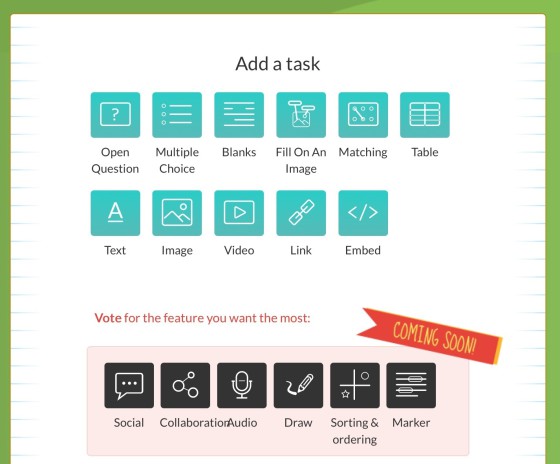
Организована обратная связь с учащимися. Учитель следит за работой учеников в электронном журнале.
Минусы:
- Отсутствие русскоязычной версии.
- Отсутствие отдельной функции вставки учительской инструкции.
- Сложность регистрации учащихся.
Liveworksheets
Максимально приближен к видению печатного рабочего листа. Вы можете использовать за основу свои старые рабочие листы и тетради. Для создания интерактивных рабочих листов вы можете использовать свои записи в текстовом редакторе Word, а также в формате PDF или изображение JPEG.
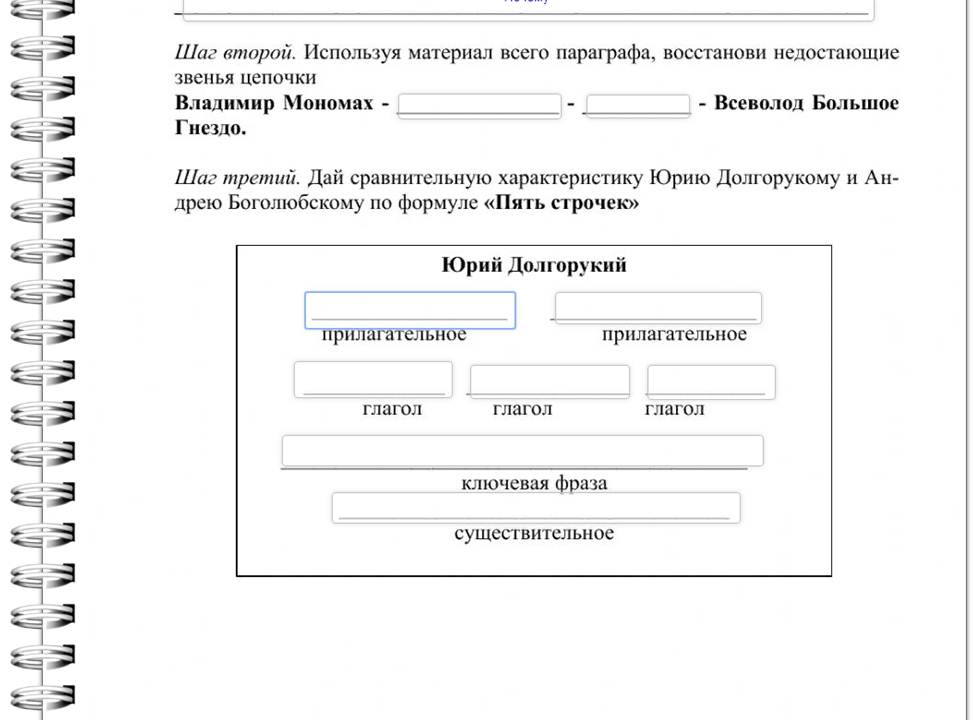
Созданные ИРЛ вы можете группировать в интерактивные рабочие книги.
Для обратной связи с учащимися достаточно сбросить им ссылку на интерактивный рабочий лист или разместить его на сайте или в блоге. Создание классов максимально упрощено. Вы можете раздать ученикам для доступа логины и пароли.
Сервис предусматривает разнообразные учебные задания, в том числе связанные с произношением слов, что может пригодиться на уроках иностранного языка.
Минусы:
- отсутствие русскоязычной версии
- сложность конструирования интерактивных заданий.
Core
Отечественная онлайн платформа конструирования образовательных материалов и проверки знаний с обратной связью и электронным журналом. Наличие русскоязычной версии предусмотрено изначально.
Предлагает несколько шаблонов создания ИРЛ. Предусматривается также возможность создания листа с нуля.
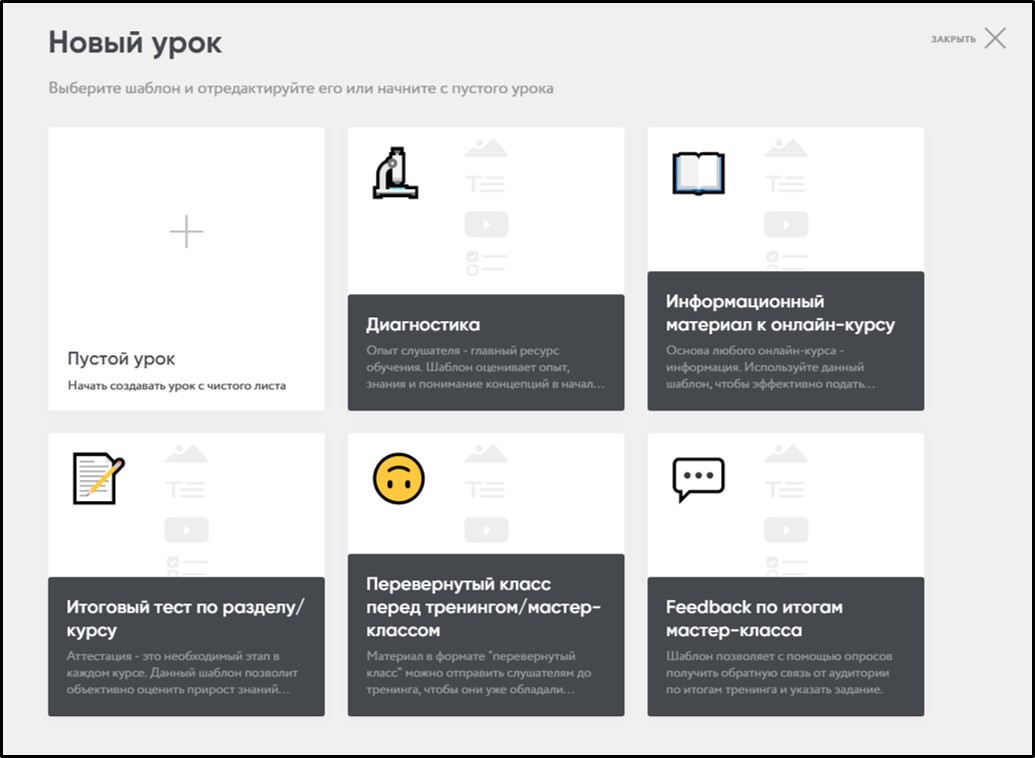
Вы можете вставить текст, изображение, видео, прикрепить документ, ввести тест или организовать опрос.
Инструмент ввода инструкции предусмотрен изначально. Обладает несколькими фунциями.

Имеется несколько вариантов создания класса. Это значительно облегчает работу учителя.
Учитель получает оперативную статистику о работе учеников.

Минусы:
- Неустойчивая работа платформы. К сожалению, пользователи сталкивались с этим несколько раз.
Имеется ещё несколько приложений, с помощью которых можно создавать интерактивные рабочие листы. Однако большинство из них не предусматривает создание виртуальных классов. То есть учитель не сможет отслеживать работу учеников. Впрочем, для интерактивных рабочих листов это не принципиально, особенно при работе с высоко мотивированными учащимися.
Показано, как можно создать эффективный ИРЛ с помощью приложений Google GradeBook for Google Sheets & Classroom и Random Generator.
Некоторые универсальные цифровые приложения позволяют создавать в том числе и интерактивные рабочие листы.
Располагает всеми возможностями создания интерактивного рабочего листа, в том числе и создания классов.
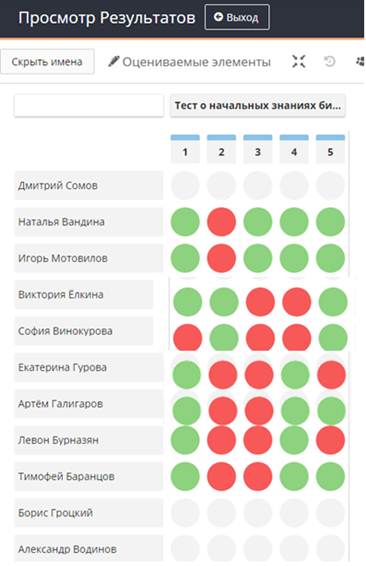
В качестве конструкторов интерактивных рабочих листов можно использовать бесплатные инструменты по созданию интернет-блокнотов и веб-страниц.

Давно собирался написать об этом замечательном инструменте, но не было времени детальнее ознакомиться.
Wizer является бесплатным, простым в использовании, быстрым инструментом создания учителем интерактивных рабочих листов.
Для начала обратимся к термину.
Интерактивным рабочим листом (ИРЛ) принято называть цифровое средство организации учителем учебной деятельности обучающихся с помощью облачных сервисов и веб-инструментов.
Современному учителю такой инструмент нужен позарез. Ему важно на один такой виртуальный рабочий лист по заданной теме размещать видео, изображения, учебные задания, тесты. Причём сделать их интерактивными, получать обратную связь от учащихся.
По сути, в Google формах мы уже имеем такой ИРЛ.
Wizer — это специальный сервис. И его направленность даёт свои ощутимые результаты. Не зря он вошел в десятку лучших сервисов для образования в 2016 году.
Wizer позволяет создавать и использовать интерактивные рабочие листы в дистанционном обучении, для выполнения учащимися домашних работ, для эффективной работы в классе как за компьютерами, на интерактивной доске.
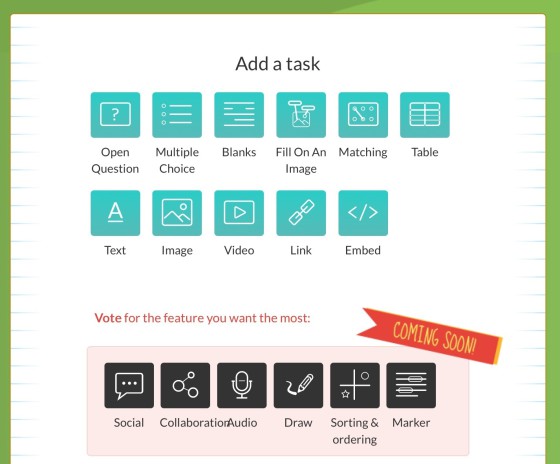
На Wizer можно создавать интерактивные задания несколькими способами.
- вопрос c открытым ответом
- вопрос с выбором ответа (альтернативный тест)
- комментирование видео, изображения
- тесты на соответствие
- заполнение таблицы
- цифровой диктант с пропущенными словами
Вы можете разместить видео, изображение и сопроводить их надписями или заданиями для учащихся.
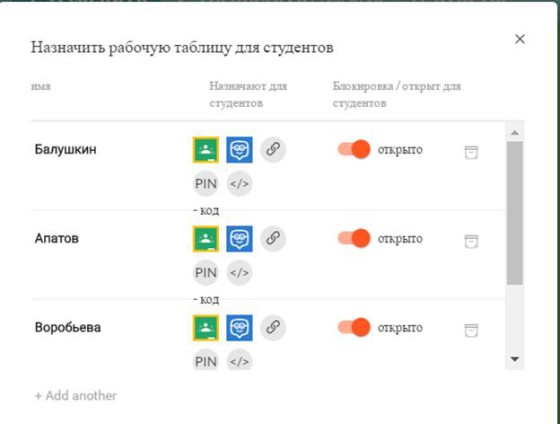
Следующее видео покажет, как это работает.
Большим преимуществом данного сервиса являются большие возможности работы с изображениями и видео, которые могут встраиваться в рабочий лист.
К примеру на изображение вы можете разместить метки.

Ученик щёлкает по метке и оставляет свой комментарий.
Визуализация тестов весьма оригинальная. Вот, к примеру, как выглядит тест на соответствие:
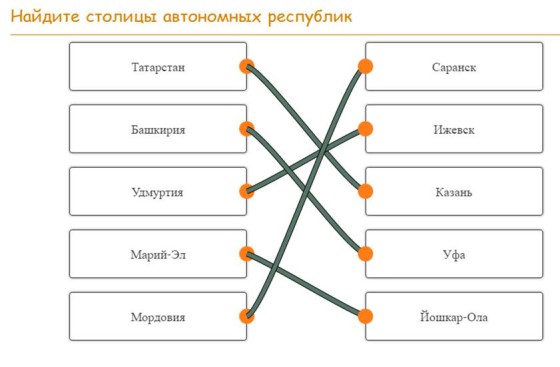
Автоматически вы можете формировать свой электронный журнал с ответами учеников.
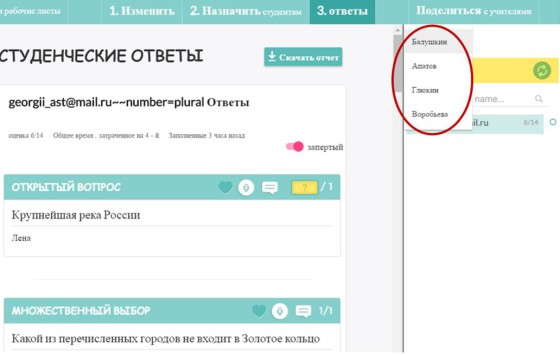
Вы можете обмениваться при желании интерактивными листами с другими учителями.
Возможно, кто-то из читателей Дидактора имеет свои интерактивные рабочие листы. Тогда ждём ваших ссылок.
5 сервисов для создания потрясающих интерактивных рабочих листов

Подобные рабочие листы можно применять как самостоятельные сервисы, а можно – как часть онлайн- обучения.
Что можно делать с интерактивными рабочими листами?
✅ создавать полноценные красочные уроки с различными типами заданий
✅ работать со студентами независимо от темпа работы всего класса
✅ интегрировать цифровые инструменты в учебный процесс -----------------------------------------------------------------------------------------------
Интерактивный рабочий лист может применяться на уроке как один из этапов урока или как средство самостоятельного обучения .
Все перечисленные функции доступны в бесплатной версии этих сервисов. Вы можете всегда получить еще больший функционал за дополнительную плату.

Wizer.me – это не просто сервис для создания красивых интерактивных рабочих листов, но и сообщество педагогов, создающих инновационные образовательные ресурсы.
Wizer можно использовать для создания ресурсов с целью реализации технологий «перевернутого» урока, формирующего оценивания, смешанного обучения (интерактивных рабочих листов для практической работы или домашних заданий, бланков для итоговой оценки, анкет и форм обратной связи).
Возможности сервиса позволяют быстро создавать широкий спектр типов заданий: открытые вопросы, множественный выбор ответа, сопоставление, установление соответствия, упорядочивание, заполнение пропусков в тексте, заполнение комментариев к изображению, таблицы, аудиозапись фрагмента.
На платформе сервиса возможна организация совместной удаленной работы педагогов по созданию дидактического материала.Можно брать и использовать готовые работы коллег, трансформируя их под себя.
- множественный выбор ответа
- открытый ответ текст с заполнением пропусков
- классификация,
- ответ по картинке
- установление соответствия
- заполнение таблицы
- создание рисунка
- создание текста
- работа с изображением
- работа с видео
- добавление ссылки
- добавление интерактивного задания со сторонних ресурсов (карты, интерактивный плакат ThingLink, презентации и др.).

Liveworksheets - это простой и удобный инструмент для создания интерактивных заданий. Здесь нет такого огромного выбора дизайнов как предыдущем сервисе, сайт и дизайн самих листов может показаться довольно скромным, однако это можно назвать его плюсом, так как достоинства данного сервиса в том, что он максимально приближен к печатному рабочему листу.
Типы заданий, которые можно создавать на Liveworksheets
1. множественный выбор
2. заполнить пропуск
3. викторина
4. соединить или сопоставить закономерности или пары
5. перетащить правильный ответ
6. аудио
7. видео
8. задания с транскрипцией и произношением
9. открытые вопросы
Этот сервис тоже позволяет использовать работы коллег с их позволения (это входит в настройки видимости страниц) или поделиться своими наработками.

Formative - это сервис для создания своих рабочих листов, однако главное отличие от предыдущих двух в том, что он позволяет в режиме реального времени отслеживать процесс работы студентов и в любой момент оценивать и комментировать их работы и предоставлять обратную связь.
Принцип работы платформы такой: вы создаете учебные материалы, предоставляете доступ студентам и смотрите за их работой. Студент начинает работу с материалом, а преподаватель видит, какие ответы он выбирает, как он выполняет упражнения. По ходу работы может добавлять комментарии или давать подсказки.
Formative дает возможность провести анализ прогресса учащихся, можно периодически подводить промежуточные итоги и проводить анализ работы ученика.
Сервис предусматривает разнообразные учебные задания, в том числе связанные с произношением слов.
- задания на множественный выбор
- задания на ввод текста
- можно даже написать эссе
- задания на выбор да или нет
- графические задания
- добавление контента через видео, картинку, текст, html-код
- онлайн доска
- можно создавать интерактивные рабочие книги.

Core - это эффективный инструмент для организации смешанного обучения и образовательная онлайн- платформа для создания интерактивного обучения, запуска онлайн-курсов, конференций, форумов и тд.
Это российский конструктор интерактивных уроков, а это значит, что главная его особенность, которая многим придется по душе - интерфейс на русском языке.
На платформе очень удобно создавать не только отдельные уроки и учебные материалы, но и целые курсы с чередованием теории и практики.
- смешанного обучения, BYOD (Bring Your Own Device)
- проектного обучения
- реализация индивидуальной образовательной траектории
- лучшие практики обучения уже встроены в шаблон
С помощью Core можно легко и быстро создавать образовательные материалы, рабочие листы, уроки, организовать проверку знаний, получить результаты, обратную связь, а еще там есть электронный журнал.
Удобно, что ученики и студенты могут проходить урок с любых устройств: начать проходить онлайн-урок на компьютере, а продолжить на смартфоне и закончить на планшете.

Nearpod – это инновационная интерактивная онлайн платформа, которая позволяет создавать интерактивные уроки и обучающие материалы, работать с учениками в онлайн-режиме, отслеживать результат их деятельности в режиме реального времени.
1) проводить уроки, то есть вы создаете урок, скидываете студентам код и они присоединяются к нему. Вы вместе проходите этот урок, тогда ходом урока будет полностью управлять учитель
2) давать домашнее задание или вести занятия по методике перевернутого класса. В этом случае, вы создаете урок, скидываете студентам код и каждый ученик в режиме домашнего задания сам сможет переключать слайды, включать видео и аудио материалы и переходить от задания к заданию в удобном для него темпе.
Площадку Nearpod можно использовать как для очных лекций, так и для формата онлайн-занятий.
Making interactive worksheets is very easy with our
Live Worksheets Maker
Try it now!!
Getting started guide

1. Open the Live Worksheets Maker and upload your worksheet
Click here to open the Live Worksheets Maker. Then choose a doc, docx, pdf, jpg or png file from your computer and click upload. Wait until your worksheet appears on the screen.
Your browser does not support the video tag.

2. Draw text boxes on your worksheet
Click, hold and drag to draw text boxes.
Your browser does not support the video tag.

3. Enter the right answers
Write the right answers in the text boxes. If there are multiple possible answers, enter all them, separated with bars.
Your browser does not support the video tag.
4. Preview your worksheet
Click the preview button to see your live worksheet in action and check it.

5. Save your worksheet
If you like the result, click the save button. Then you just have to enter a title, your username and your password. You'll get the link to your new interactive worksheet inmediately.
Your browser does not support the video tag.

6. Share your worksheet
If you want, you can share your interactive worksheet with other users. You'll have to enter the title, language, level, subject, age, description and content of your worksheet. This information will help others to find your worksheet.
Your browser does not support the video tag.

5b. Discard your worksheet
If you are not happy with your worksheet, click the discard button to upload a new one.
Your browser does not support the video tag.
More options
Drop down select box (Exercise 2 in this example)
You can offer a list of options for your students to choose from. Just draw a text box and enter "choose:" followed by the options separated with bars.
In this case you must enter an asterisk before the right answer.
Multiple choice exercises (Exercise 3 in the example)
Just enter "select:yes" on the right answer, and "select:no" on the wrong answer(s).
If it is a free-answer question, just enter "select:". For example: "Choose your favourite color"
Check boxes
If you want to add check boxes, just add "tick:yes" before the right answers and "tick:no" before the wrong answers.
If it is a free-answer question, just enter "tick:". For example: "Choose your favourite color"
Join with arrows (Exercise 4 in the example)
Enter "join:" followed by the same number on the answers that should be joined with an arrow.
The numbers mustn't be repeated.
Drag and drop (Exercise 5 in the example)
Enter "drag:" followed by a number on the element that must be dragged, and "drop" followed by the same number on the place where it should go.

Listening exercises (Exercise 6 in the example)
Enter "listen:" followed by the text. Afterwards you'll be asked for the language of the text.
At the moment, the listening exercises only work in Safari and Chrome.
Your browser does not support the video tag.

Word search puzzles (Exercise 6 in the example)
If you want to add a word search puzzle, draw a textbox and write "wordsearch". Then enter the number of rows and columns and your wordsearch will appear. Adjust the size if neccesary and click on the words.

Speaking exercises (Exercise 7 in the example)
Enter "speak:" followed by the answer. Afterwards you'll be asked for the language.
If there are multiple possible answers, enter all them, separated with bars.
At the moment, the speaking exercises only work in Google Chrome.
Your browser does not support the video tag.

Open-answer questions
If your worksheet includes an open-answer question, you can insert a blank textbox for the answer. Of course, automatic correction will not work in this case.
Your browser does not support the video tag.
Add mp3 files
If you want to add an mp3 file, just draw a textbox and enter "playmp3:". Then you'll be asked to upload your file.
Your browser does not support the video tag.
If you want, you can make the audio player transparent by adding "(transparent)" at the end:

Add youtube videos
If you want to add a video from youtube, just draw a big textbox and enter the video URL.
Your browser does not support the video tag.

Add powerpoint files
You can insert powerpoints in your worksheets if previously you upload them to Onedrive. Please watch this video:
Add links
If you want to add a link to another web page, just draw a textbox and enter "link:" followed by the URL. This will generate a clickable link which opens a link in a new window.

Add simple text
If you want to add a simple text (instructions, explanations. ), just draw a textbox and enter "print:" followed by the text. This will show the text on the screen.

Select textboxes
To select a textbox, put the mouse on the center of the box, until you see the move cursor
Then click. The box must get blue.
Your browser does not support the video tag.

Move textboxes
To move a textbox, put the mouse on the center until you see the move cursor
Then click and drag to move the textbox.
You can also click on the center to select the box and then use the arrows in your keyboard to move it.
Your browser does not support the video tag.

Resize textboxes
To resize a textbox, put the mouse on the border until you see the resize cursor
Then click and drag to resize the textbox.
You can also click on the center to select the box and then press Ctrl key + the arrows in your keyboard to resize it.
Your browser does not support the video tag.

Copy and paste textboxes
This is very useful to make many boxes of the same size. Just click on the center of the box to select it, and then press Ctrl + C to copy and Ctrl + V to paste.

Delete textboxes
To delete a textbox, click on the center to select it, and then press "delete" on your keyboard.

Undo and redo
Just press Ctrl + Z to undo the last change, and Ctrl + Y to redo the last change.

Edit textbox style: font, color, border, background.
You can change your textboxes' style. First click on "preview" and fill in the textbox with the answer. Then right click with your mouse on the box and you'll see a window with all the options: font, color, border, background.
Your browser does not support the video tag.
Still not clear?
Choose any worksheet from our shared collection and click on "How was it made?".
You'll see it's very easy.
Читайте также:

